Artículo relacionado: COMO INSTALAR DIMDIM OPEN SOURCE EN UN SERVIDOR LINUX
Introducción
Antes de continuar, ya debes tener instalado Dimdim en tu servidor Linux y debes saber cómo activarlo y cómo cerrarlo. A continuación te explicaré cómo realizar estas operaciones básicas y cómo configurar tu Dimdim con los datos de tu nombre de dominio y la dirección IP interna de tu Dimdim con el puerto 80 de tu servidor para poder conectarse con la Internet. También te explicaré como abrir el puerto 80 en tu modem. Finalmente te explicaré un sencillo sistema para asociar de forma constante la dirección externa o nombre de dominio con la IP dinámica de tu servicio de Internet y así poder accesar desde el exterior tu plataforma Dimdim no importa si tu IP dinámica varía durante el día.
Paso para la configuración de la navegación
Primer Paso: Definir un nombre de subdominio
Para conectarnos a nuestra instalación de Dimdim desde la Internet, debemos tener disponible un nombre de dominio del tipo http://www.minombrededominio.com Si la IP que te asigna tu proveedor del servicio de Internet no es fija sino dinámica, entonces debes llevar a cabo un pequeño procedimiento técnico. Esto porque siempre que prendas tu ordenador y el modem tu IP va a cambiar. Por ello, debes crear una cuenta en alguna página de DNS y nombres de dominio. Yo utilizo Changeip porque es muy rápido y sencillo. Te lo recomiendo.
En Changeip abres una cuenta dando clic en “Signup”. Luego, das clic en el menú “My Account” y en la sección “Dinamyc DNS ”, en donde dice “Add our free domains”creas un subdominio, por ejemplo miaulavirtual. En la pestaña de al lado, escoges el dominio que más te guste. Observa parte del proceso en la siguiente imagen:
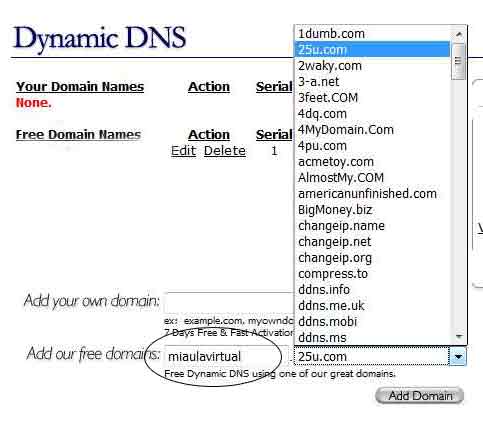
El subdominio miaulavirtual.25u.com sería la dirección de tu Dimdim. Si todo te queda bien configurado, entonces se podrá conectar desde cualquier parte del mundo. Hace falta ahora un script que haga la conexión de la IP dinámica de nuestro servicio de Internet con el subdominio que acabamos de crear. Más adelante te explicaré esta parte.
Ahora nos hace falta conocer la IP interna de nuestro ordenador ya que la vamos a necesitar para la configuración de navegación en Intranet o Internet a través de la activación del script Config-ipaddress.pl
Segundo Paso: Averiguar la IP interna del ordenador.
Para conocer la IP interna de tu ordenador Linux, abre una ventana Terminal y utiliza el comando IFCONFIG el cual produce un reporte como el siguiente:
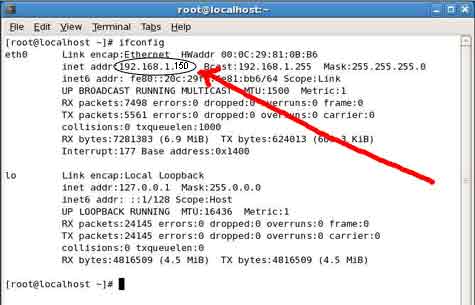
La flecha y el óvalo te muestran la IP interna de tu máquina Linux. Ese número 192.168.1.150 (en tu ordenador podría ser diferente) es la dirección interna que debemos tener a mano para configurar el archivo o script perl Config-ipaddress.pl y también para asociar el puerto 80 dentro de nuestro modem o firewall.
Tercer paso: Configuración del archivo “Config-ipaddress.pl”
El archivo o script Config-ipaddress.pl es el responsable de la navegación de tu Dimdim. Establece el puente entre tu ordenador y la Red Mundial. Cuando activas este script correctamente, automáticamente él se encarga de escribir el nombre de dominio que creaste y la IP interna de tu ordenador en otros archivos que permiten la navegación en Intranet o Internet. Los siguientes son los pasos para la activación de Config-ipaddress.pl.
Mediante una ventana terminal llegas hasta la carpeta dimdim utilizando la siguiente ruta
cd /usr/local/dimdim
Estando en /usr/local/dimdim, vamos a activar el script escribiendo la siguiente línea en la ventana terminal:
./Config-ipaddress.pl miaulavirtual.25u.com 80 192.1.150
La primera dirección el subdominio que establecimos en Change.ip. El número 80 es el puerto 80 por donde se comunica nuestro dimdim con el exterior. La dirección que sigue, 192.1.150, es la dirección interna de mi sistema operativo Linux que detecté mediante el comando ifconfig. Apenas hayas escrito las respectivas direcciones, pulsa la tecla enter.
Nota que se activan entonces una serie de configuraciones y finalmente la ventana terminal te lleva a la posición inicial:
/usr/local/dimdim
En este momento ya has configurado el sistema de navegación interna y externa de tu Dimdim, pero todavía no puedes navegar. Hace falta configurar el cliente DNS.
Cuarto paso: Configuración del cliente DNS
El sistema está casi listo para ser accesado desde la Internet. Nos hace falta ahora configurar el cliente DNS, un pequeño sistema para mantener la IP dinámica que nos asigna nuestro servicio de Internet conectada con el subdominio miaulavirtual.25u.com que hemos tomado como ejemplo de este tutorial. Si tu servicio de Internet es dedicado y tiene una IP fija, entonces puedes obviar este paso.
Si tu IP no es fija sino dinámica, entonces como siempre que prendas el ordenador (y el modem) tu IP va a cambiar, debes configurar un cliente DNS.
Update.php En Changeip se encuentran numerosos clientes DNS. En primer lugar, yo utilicé el script update.php el cual se configura con los datos de la cuenta de Changeip y el subdominio creado. Luego, a través de comandos Linux un tanto complicados, se programa el cron para que cada tanto tiempo se actualice y se sincronice de paso algún cambio en nuestra IP dinámica con el dominio. Yo nunca programé el cron. Preferí actualizar todo manualmente mediante la siguiente rutina desde una página de un explorador:
http://192.168.1.150/update.php
Este script también se puede correr a distancia de nuestro ordenador a través de Putty. Sin embargo, decidí no utilizar más update.php porque aunque logremos configurar el cron este no se activará si hay un cambio repentino de IP, se activará solo en los momentos que hayamos programado.
HomingBeacon. Resulta mejor automatizar todo el proceso. Por eso instalé HomingBeacon. Este programa revisa constantemente la sincronización entre la IP dinámica de nuestro servicio de Internet y el dominio que elegimos para nuestro Dimdim. HomingBeacon efectúa automáticamente la actualización de la IP dinámica. Si hubiera una breve desconexión, entonces HomingBeacon se comunica con Changeip y restablece la conexión entre el Dimdim y la red mundial. Así, siempre que alguien escriba en su explorador www.miaulavirtual.25u.com llegará a nuestro servicio personalizado de videoconferencias.
Este programa funciona bajo Windows NT, 2000, XP, 2003. No existe versión para Linux. Por lo tanto, para gozar de los beneficios de este programa, instalé en Linux el programa VMware Player y una máquina virtual XP. En la máquina virtual XP instalé HomingBeacon. Para tener una idea de cómo funciona una maquina virtual te invito a leer mi articulo sobre el tema.
Entonces, para mantener la conexión constante de mi dominio con la IP dinámica de mi servicio de internet, lo que hago es lo siguiente:
- Enciendo mi sistema operativo Linux.
- Abro la máquina virtual XP. Así se activa automáticamente HomingBeacon.
- Activo Dimdim y la conexión con el mundo se mantiene constante.
Ya está casi todo listo pero todavía nuestro sistema Dimdim no navega hacia el exterior sino dentro de la red interna. Se siente algo de frustración en este momento. Hace falta ahora configurar el puerto 80 del modem para que se dé la plena conexión de Dimdim con el exterior.
Quinto paso: Configuración del puerto 80 de modem ADSL
Aunque todo esté configurado adecuadamente, sino se configura el puerto 80 del modem o router no habrá navegación hacia el exterior ya que esta será bloqueada por el router.
Este pequeño detalle fue el que me hizo perder horas y sentirme frustrado. Mi ayudante había configurado el router pero había escrito mal la IP interna de Linux. Gracias a mucho esfuerzo lógico, después de evaluar todo el proceso, me di cuenta del error y lo corregí. El siguiente video te muestra el proceso de configuración del puerto 80 en el modem:
En resumen, el proceso descrito en el video consiste en crear una entrada para abrir y asociar el puerto 80 del router o modem a la dirección de nuestra instalación de Linux, en mi caso particular 192.168.1.150. Esta asociación permitirá la navegación hacia el exterior por el puerto 80. Ya puedes navegar en tu Dimdim, pero desde un ordenador ubicado en una red o modem distinto al tuyo.
Limitaciones o dificultades en el uso de Dimdim en Linux
En mi experiencia con Dimdim Open Source en Linux, he tenido básicamente dos problemas.
El primero tiene que ver con el hecho de que no se puede dar una videoconferencia con Dimdim desde una ventana de explorador ubicada dentro del mismo servidor en donde tengo la instalación. Tampoco puedo hacerlo desde otro ordenador que esté conectado a la misma red con un mismo modem o router. Todo funciona muy bien si me conecto, por ejemplo, a www.miaulavirtual.25u.com desde un ordenador conectado a otra red o modem diferente a aquel en donde tengo conectado el servidor. Este hecho fue el causante de horas de busqueda y frustración. Finalmente, descubri que toda mi instalación estaba bien cuando me conecté desde la casa de un amigo y descubri que podia hacer mi videoconfencia sin problemas y con audio y video.
El segundo problema tiene que ver con la velocidad de conexión. Cuando lo instalé solo tenía una conexión de 512 kb y me presentaba problemas. Se caía el sonido o se escuchaba en forma intermitente. Después me pasé a 2048 kb y la calidad del sonido y funcionamiento general aumentaron notoriamente.
CONCLUSION. Si seguiste al pie de la letra las instrucciones anteriores, tu Dimdim ya se encuentra funcionando plenamente. Ya se pueden conectar otros ordeandores con tu Dimdim. Nos hace falta ahora, la personalización de aspectos básicos de Dimdim lo cual explicaré en mni próximo articulo, Personalización de Dimdim.
- Inicie sesión o registrese para enviar comentarios
